Prevajanje osebnih pogovorov s slušalkami AirPods
Ko nekdo v bližini govori z vami v drugem jeziku, lahko uporabite funkcije Prevajanje v živo* s slušalkami AirPods, ki ga omogoča Apple Intelligence**, da slišite, kaj govorijo, prevedeno v želeni jezik. Prevedeno pogovorno okno se prikaže tudi v vašem iPhonu.
Opomba. Prevajanje v živo s slušalkami AirPods je podprto v napravah AirPods 4 (ANC), AirPods Pro 2 ali AirPods Pro 3, ki so seznanjene z iPhone 15 Pro ali novejšo različico, ko je Apple Intelligence vklopljena. Vaš iPhone mora imeti najnovejšo različico iOS, slušalke AirPods pa najnovejšo vdelano programsko opremo. Prevajanje v živo s slušalkami AirPods ni na voljo v vseh jezikih ali regijah; ta funkcija ni na voljo v ali Celinski Kitajski. Za več informacij o razpoložljivosti glejte spletno mesto za razpoložljivost funkcij sistema iOS.
Prenesite jezike, ki jih želite uporabljati s funkcijo Prevajanje v živo
Če želite uporabiti funkcijo Prevajanje v živo, morate prenesti jezik, ki ga govori druga oseba, in jezik, v katerega ga želite prevesti. Na primer, če želite prevesti pogovor iz španščine v angleščino, morate prenesti tako španščino kot angleščino. Ko so jeziki preneseni, vsa obdelava poteka v vašem iPhonu, kjer vaši podatki pogovora ostanejo zasebni.
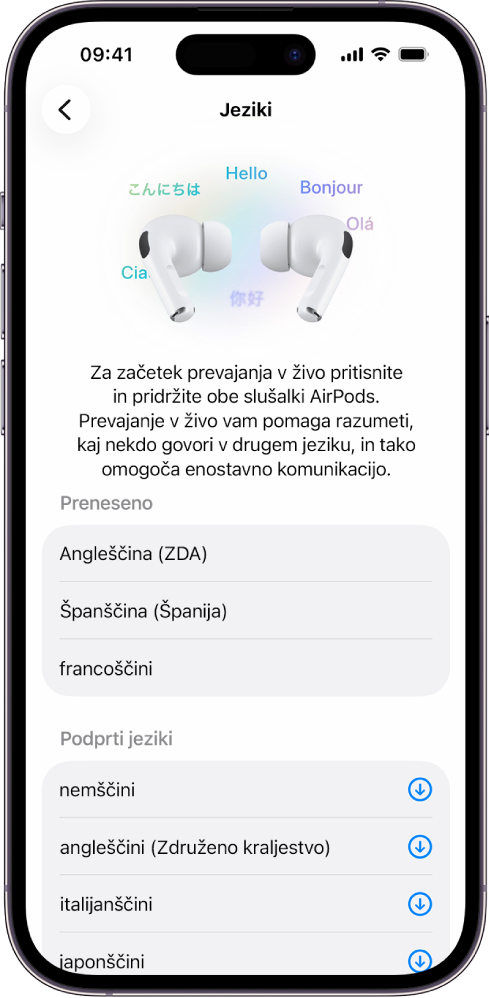
Uporabljajte vaše slušalke AirPods in zagotovite, da so povezane z vašo napravo.
Odprite aplikacijo Nastavitve
 v vašem iPhonu.
v vašem iPhonu.Tapnite ime vaših slušalk AirPods v zgornjem delu zaslona.
Pod možnostjo Prevod tapnite Jeziki in nato jezik, ki ga želite prenesti.
Ikona na desni strani jezika prikazuje napredek prenosa.
Če želite izbrisati prenesen jezik, podrsnite levo in tapnite ![]() .
.
Nastavitev in prilagajanje funkcije Prevajanje v živo
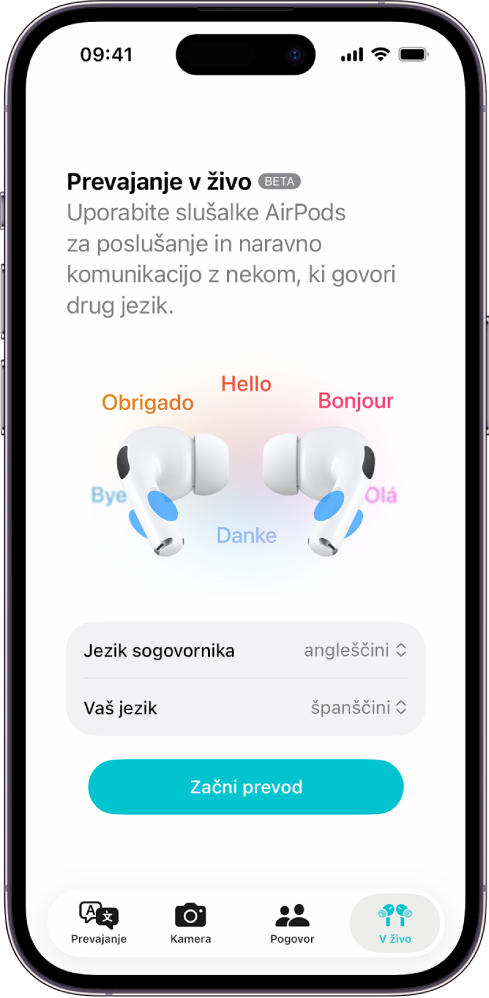
Uporabljajte vaše slušalke AirPods in zagotovite, da so povezane z vašo napravo.
Vklopite Apple Intelligence, če še ni vklopljena.
Odprite aplikacijo Prevajalnik
 v iPhonu.
v iPhonu.Tapnite V živo na dnu zaslona, nato pa izberite svoje jezike:
Jezik sogovornika: jezik, ki ga govori druga oseba.
Vaš jezik: jezik, ki ga želite slišati v slušalkah AirPods.
Če želite začeti Prevajanje v živo, naredite nekaj od naslednjega:
Uporabite vaše slušalke AirPods: pritisnite in držite steblo na obeh slušalkah AirPods hkrati.
Uporabite Siri: vprašajte Siri nekaj podobnega: »Hey Siri, Start Live Translation« (Hej Siri, Začni prevajanje v živo).
Uporabite aplikacijo Prevajalnik: odprite aplikacijo Prevajalnik
 v iPhonu, tapnite V živo na dnu in nato tapnite Začni prevajanje.
v iPhonu, tapnite V živo na dnu in nato tapnite Začni prevajanje.Uporabite Nadzorno središče v iPhonu: če želite odpreti Nadzorno središče, podrsajte od zgornjega desnega kota zaslona navzdol, nato tapnite Prevajalnik. Če želite dodati funkcijo Prevajalnik v Nadzorno središče, glejte Uporaba in prilagajanje Nadzornega središča v uporabniškem priročniku za iPhone.
Uporabite akcijski gumb v vašem iPhonu: če želite začeti prevajanje v živo, lahko spremenite akcijski gumb. Glejte Uporabite in prilagodite akcijski gumb v uporabniškem priročniku za iPhone.
Ko zaženete prevajanje v živo, se prilagodljivi zvok vklopi (če še ni vklopljen).
Uporaba funkcije Prevajanje v živo s slušalkami AirPods
Slušalke AirPods lahko prevajajo, ko nekdo govori. Odgovorite lahko tudi v želenem jeziku, in nato prikažete prevod ali predvajate prevedeni zvok nazaj prek zvočnika iPhona s pomočjo aplikacije Prevajalnik.
Ko obe osebi nosita podprte slušalke AirPods, vsak udeleženec sliši prevod pogovora v jeziku po lastni izbiri.
Opomba. Obe osebi potrebujeta najnovejšo vdelano programsko opremo v podprtih slušalkah AirPods, iPhone 15 Pro ali novejši z iOS 26 ali novejšo različico in Apple Intelligence je vklopljen. Funkcije se lahko razlikujejo glede na državo ali regijo.
Nastavitev in prilagajanje funkcije Prevajanje v živo
Če ste v hrupnem okolju, lahko z mikrofonom na vašem iPhonu izboljšate kakovost vnosa prevodov.
Naredite nekaj od naslednjega:
Prisluhnite osebi, ki govori: slušalke AirPods samodejno prevedejo, kar je oseba rekla, v želeni jezik.
Prav tako si lahko ogledate prepis tega, kar so povedali v zavihku V živo v aplikaciji Prevajalnik v vašem iPhonu.
Odgovorite osebi: povejte svoj odgovor, nato pa uporabite zavihek V živo v aplikaciji Prevajalnik
 v iPhonu, da pokažete osebi, s katero govorite, transkripcijo, ali tapnite
v iPhonu, da pokažete osebi, s katero govorite, transkripcijo, ali tapnite  , da predvajate prevod v zvočniku iPhone.
, da predvajate prevod v zvočniku iPhone.Če ima oseba, s katero govorite, podprte slušalke AirPods in je nastavila in aktivirala Prevajanje v živo, lahko odgovor posluša tudi s slušalkami AirPods.
Če želite ustaviti prevajanje v živo, tapnite
 .
.